漫画制作に追われる日々、アイデア整理やスケジュール管理に悩んでいませんか?
キャラクター設定、ストーリー構成、ネーム、下書き…漫画制作には、たくさんの作業が必要です。
紙のノートやExcelで管理していると、情報が散らばってしまい、必要な時に見つけられなかったり、修正が面倒だったりしませんか?
Notionを使えば、これらの悩みを解決し、創作活動に集中できます! Notionは、メモ、タスク管理、データベースなどを組み合わせて、自分だけのワークスペースを作れるツールです。
Notionでできること
- キャラクター設定をデータベースで管理
- ストーリー構成をページで整理
- アイデアを画像やWebクリップでメモ
- スケジュールをカレンダーで管理
- 制作チームで情報共有
この記事では、Notionを日本語化する方法から、漫画制作に役立つ具体的な活用方法まで、分かりやすく解説します。
Notionとは?漫画制作に役立つ理由

Notionは、オールインワンのワークスペースとして、世界中のクリエイターやビジネスパーソンに愛用されています。
Notionの特徴
- 自由度が高い: ブロックと呼ばれる要素を組み合わせて、ページを自由にカスタマイズできます。
- データベース機能: 表形式でデータを管理し、様々なビューで表示できます。
- マルチプラットフォーム: Windows、Mac、iOS、Android、Webブラウザなど、様々なデバイスで利用できます。
漫画制作にNotionが役立つ理由
- 情報の一元管理: すべての情報をNotionに集約することで、情報を探す手間を省き、効率的に作業できます。
- アイデアを形にする: テキスト、画像、Webクリップなど、様々な形式でアイデアを記録し、整理できます。
- チームで共有: 複数人でNotionのページを共有し、共同作業をスムーズに進められます。

Notionを日本語化しよう!(PCブラウザ)
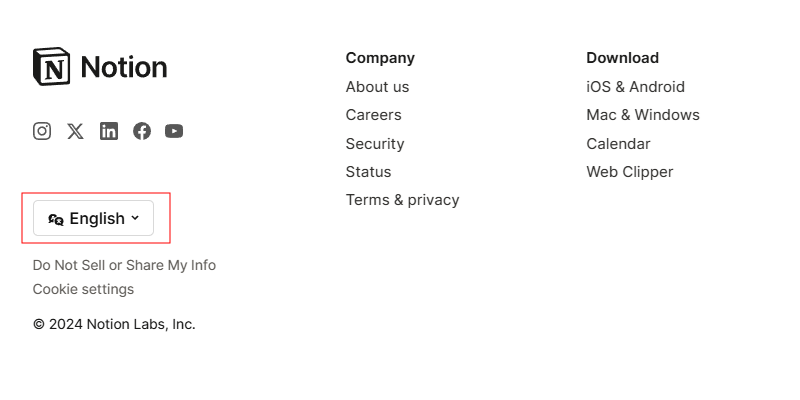
Notionは初期設定では英語ですが、簡単に日本語化できます。
Webブラウザ版
- Notionのウェブサイトにアクセスします。
- 左側の一番下にある Ebglishタブ をクリックします。
- 日本語 を選択します。
- ページを再読み込みします。
日本語入力のTips
Notionで日本語を入力する際に役立つTipsを紹介します。
- IMEの切り替え: Windowsでは「Alt + 半角/全角」、Macでは「command + スペース」でIMEを切り替えられます。
- 日本語特有の記号: かっこ「」、句読点「。」など、日本語特有の記号は、IMEの記号入力モードで入力できます。
- 絵文字: Windowsでは「Windowsキー + . (ピリオド)」、Macでは「control + command + スペース」で絵文字を入力できます。
Notionの基本操作をマスターしよう
Notionでは、ページ、データベース、ブロックと呼ばれる要素を組み合わせて、自分だけのワークスペースを作っていきます。
ページ
ページは、Notionの基本単位です。 新しいページを作成し、タイトルを付けて、内容を入力していきます。
データベース
データベースは、表形式でデータを管理する機能です。 キャラクター設定、ストーリー構成、アイデアメモなど、様々な用途で活用できます。
ブロック
ブロックは、ページを構成する要素です。 テキスト、見出し、画像、動画、リストなど、様々な種類のブロックがあります。
ページの作成
- サイドバーの + Add a page をクリックします。
- ページにタイトルを付け、内容を入力します。
データベースの作成
- サイドバーの + Add a page をクリックします。
- ページにタイトルを付けます。
- ページ内で
/tableと入力し、 Table - Default を選択します。 - データベースに項目を追加していきます。
ブロックの追加
- ブロックを追加したい場所で
/と入力します。 - 追加したいブロックの種類を選択します。
漫画制作にNotionを活用!具体的な事例を紹介
Notionは、漫画制作の様々な場面で活用できます。 具体的な事例をいくつか紹介します。
キャラクター設定
Notionのデータベース機能を使えば、キャラクター設定を分かりやすく管理できます。
-
- 項目: 名前、年齢、性別、身長、体重、性格、能力、生い立ちなど
- プロパティ: テキスト、数値、セレクト、マルチセレクト、日付など、様々なプロパティを設定できます。
- ビュー: テーブルビュー、ボードビュー、ギャラリービューなど、用途に合わせてビューを切り替えられます。
Notion database for character settings
ストーリー構成
Notionのページ機能を使えば、ストーリー構成を整理できます。
-
- 章立て: 見出しブロックを使って、章立てを分かりやすく表示します。
- プロット: 箇条書きブロックで、プロットを整理します。
- 伏線: ページをリンクで繋いで、伏線を管理します。
Notion page for story structure
アイデアメモ
Notionのブロック機能を使えば、アイデアを様々な形式でメモできます。
-
- テキスト: テキストブロックで、思いついたアイデアを書き留めます。
- 画像: 画像ブロックで、イメージ画像を貼り付けます。
- Webクリップ: Webクリップブロックで、参考になるWebサイトを保存します。
Notion page with various blocks for idea memo
スケジュール管理
Notionのカレンダー機能を使えば、スケジュールを管理できます。
-
- 締め切り: 締め切り日をカレンダーに登録します。
- タスク: タスクをリスト化し、カレンダーに紐付けます。
- 進捗管理: タスクの進捗状況をカレンダーで確認します。
Notion calendar for schedule management
スマホでNotionを使いこなそう!
Notionは、スマホアプリでも利用できます。外出先でもNotionにアクセスし、アイデアをメモしたり、スケジュールを確認したりできます。
スマホアプリのメリット
- いつでもどこでもアクセス: スマホがあれば、いつでもどこでもNotionを利用できます。
- オフライン利用: オフラインでも、Notionのページを閲覧できます。
- カメラ連携: スマホのカメラで撮影した写真を、Notionに直接アップロードできます。
スマホアプリのデメリット
- 画面が小さい: スマホの画面は小さいので、PCに比べて操作性が劣る場合があります。
- 機能制限: PCアプリに比べて、一部機能が制限されています。
さらにNotionを使いこなすために
Notionには、さらに使いこなすための機能が豊富に用意されています。
- テンプレート: 様々なテンプレートが用意されているので、用途に合わせて活用できます。
- ショートカットキー: ショートカットキーを覚えることで、操作を効率化できます。
- 連携: Googleカレンダー、Slack、Twitterなど、様々なツールと連携できます。
Notionの公式ヘルプページには、Notionの使い方に関する詳細な情報が掲載されています。
まとめ
Notionは、漫画制作を効率化するのに最適なツールです。 日本語化も簡単なので、ぜひこの記事を参考に、Notionを活用してみてください。
さあ、Notionで漫画制作を revolutionize しよう!





